Remediați calculatorul care nu funcționează în Windows 10
Publicat: 2019-04-26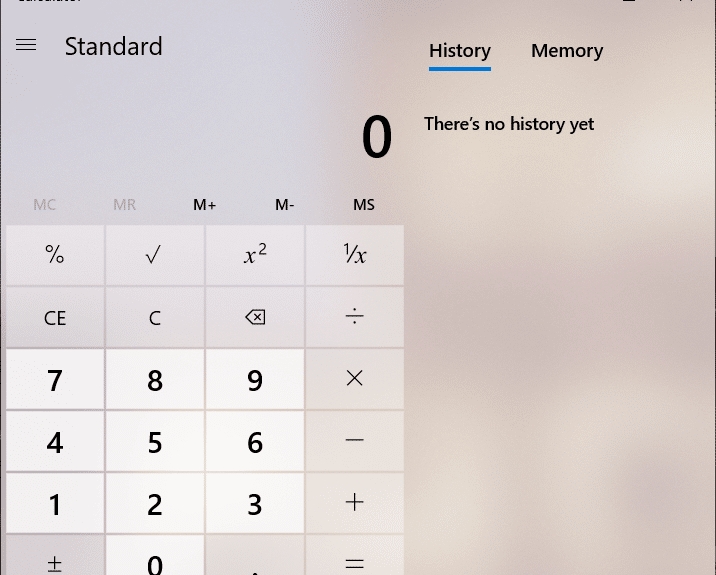
Întâmpinați probleme cu calculatorul Windows 10? Nu funcționează sau nu se deschide? Nu vă faceți griji dacă vă confruntați cu o problemă cu Calculatorul Windows 10, cum ar fi nu se deschide sau Calculatorul nu funcționează, atunci trebuie să urmați acest ghid pentru a remedia problema de bază.
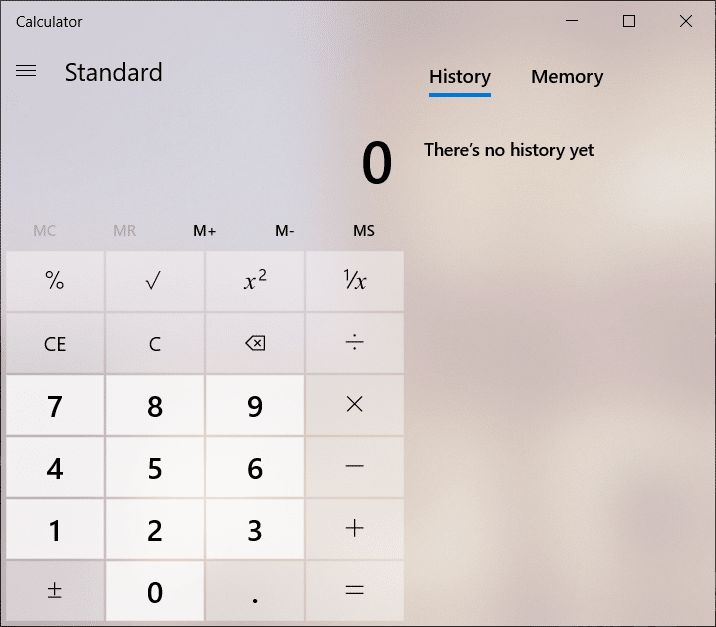
Sistemul de operare Windows a furnizat întotdeauna câteva aplicații utilitare emblematice, cum ar fi paint, calculator și notepad. Calculatorul este una dintre cele mai utile aplicații pe care le oferă Windows. Face lucrul ușor și rapid, iar utilizatorul nu trebuie să opereze cu niciun calculator fizic; mai degrabă, utilizatorul poate accesa calculatorul încorporat în Windows 10. Uneori, Calculatorul Windows 10 nu va funcționa pentru a face față unei astfel de probleme; există multe modalități ușoare de a o rezolva rapid.
Cuprins
- Remediați calculatorul care nu funcționează în Windows 10
- Metoda 1: Resetați calculatorul Windows 10
- Metoda 2: Reinstalați calculatorul folosind PowerShell
- Metoda 3: rulați System File Checker (SFC)
- Metoda 4: Rulați Deployment Image Service and Management (DISM)
- Metoda 5: Efectuați Restaurarea sistemului
- Metoda 6: Adăugați un cont de utilizator nou
- Metoda 7: Utilizați o aplicație terță parte
Remediați calculatorul care nu funcționează în Windows 10
Asigurați-vă că ați creat un punct de restaurare în cazul în care ceva nu merge bine.
Metoda 1: Resetați calculatorul Windows 10
Dacă vreo aplicație din Windows 10 nu funcționează, atunci pentru a face față acestui lucru, cea mai bună soluție este să resetați aplicația. Pentru a reseta calculatorul în Windows 10, urmați acești pași:
1. Deschideți meniul Start sau apăsați tasta Windows .
2. Introduceți Aplicații și caracteristici în Căutare Windows și apoi faceți clic pe rezultatul căutării.
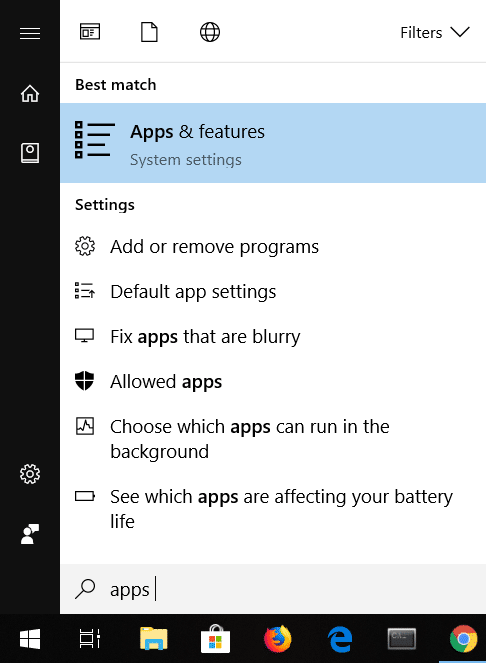
3. În fereastra nouă, căutați Calculatorul în listă.
4. Faceți clic pe aplicație și apoi pe Opțiuni avansate .
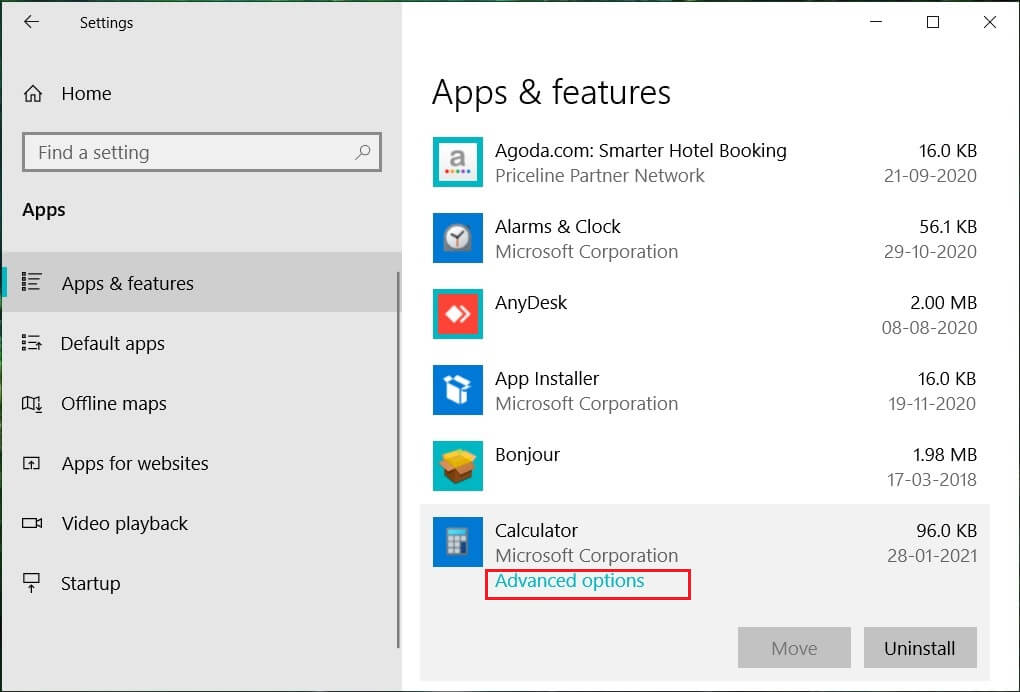
5. În fereastra Opțiuni avansate, faceți clic pe butonul Resetare .
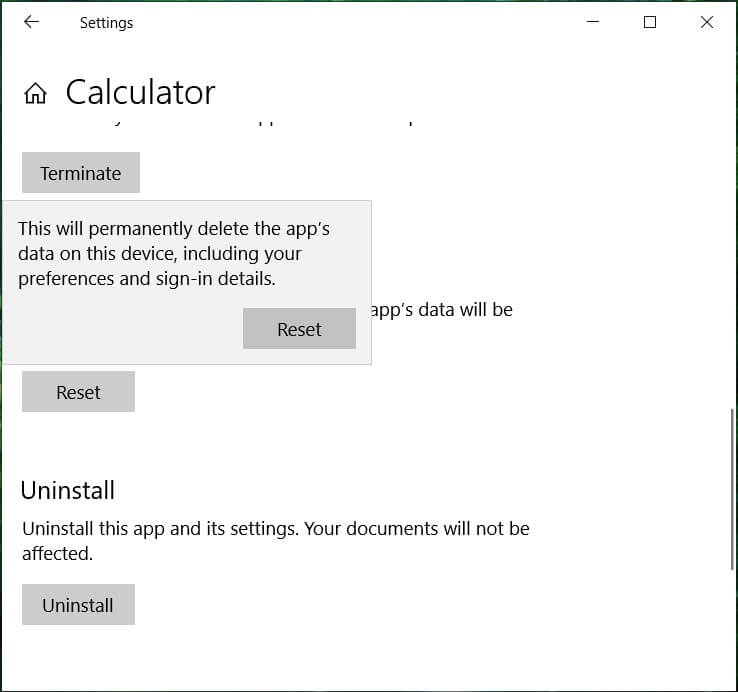
Calculatorul va fi resetat, acum încercați din nou să deschideți Calculatorul și ar trebui să funcționeze fără probleme.
Metoda 2: Reinstalați calculatorul folosind PowerShell
Calculatorul Windows 10 este încorporat și, prin urmare, nu poate fi șters direct din proprietăți . Pentru a reinstala mai întâi o aplicație, aplicația trebuie ștearsă. Pentru a dezinstala calculatorul și alte astfel de aplicații, trebuie să utilizați Windows PowerShell. Cu toate acestea, acest lucru are un domeniu limitat, deoarece alte aplicații, cum ar fi Microsoft Edge și Cortana, nu pot fi dezinstalate. Oricum, pentru a dezinstala calculatorul urmați acești pași.
1. Tastați Powershell în Windows Search, apoi faceți clic dreapta pe Windows PowerShell și selectați Executare ca administrator.
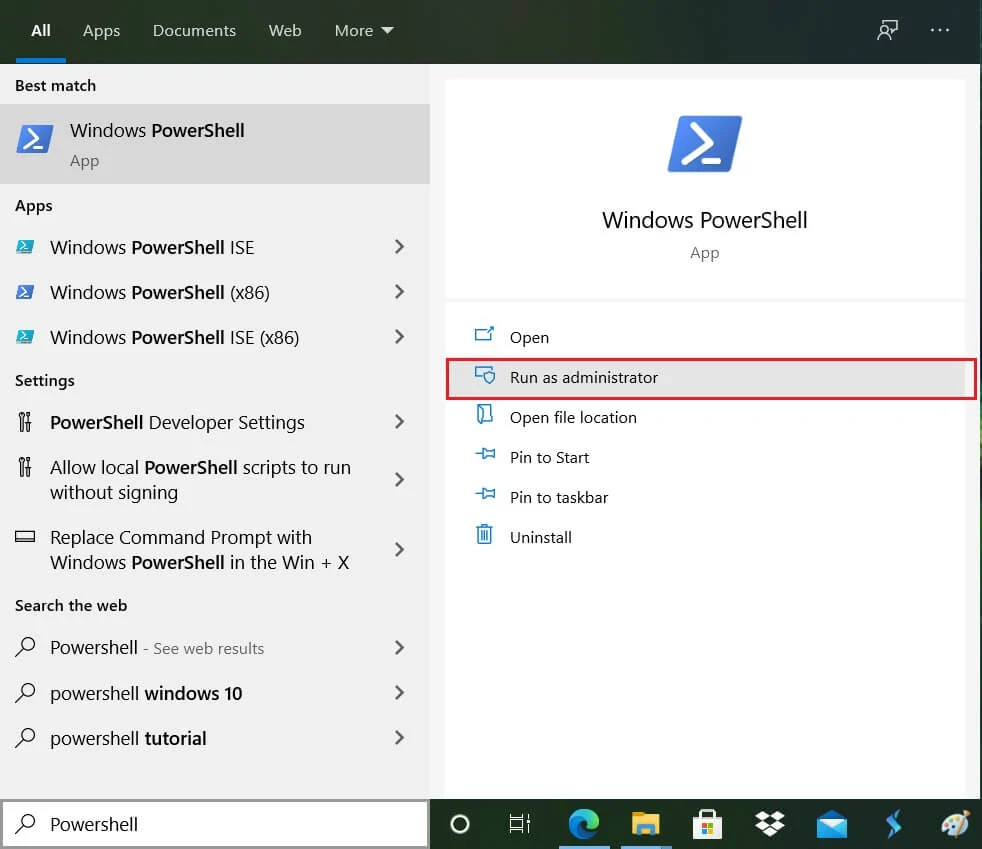
2. Tastați sau inserați următoarea comandă în Windows PowerShell:
Get-AppxPackage *windowscalculator* | Eliminați-AppxPackage
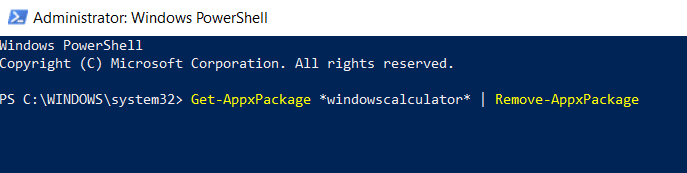
3. Această comandă va dezinstala cu succes Calculatorul Windows 10.
4. Acum, pentru a instala din nou Calculatorul, trebuie să tastați sau să lipiți comanda de mai jos în PowerShell și să apăsați Enter:
Get-AppxPackage -AllUsers| Foreach {Add-AppxPackage -DisableDevelopmentMode -Register“$($_.InstallLocation)\AppXManifest.xml”} 
Acest lucru va instala din nou Calculatorul în Windows 10, dar dacă doriți să instalați Calculatorul folosind magazinul Microsoft, mai întâi dezinstalați-l și apoi îl puteți instala de aici. După reinstalarea calculatorului, ar trebui să puteți remedia problema calculatorului care nu funcționează în Windows 10.
Metoda 3: rulați System File Checker (SFC)
System File Checker este un utilitar din Microsoft Windows care scanează și înlocuiește fișierul corupt cu o copie în cache a fișierelor prezente într-un folder comprimat din Windows. Pentru a rula scanarea SFC, urmați acești pași.
1. Deschideți meniul Start sau apăsați tasta Windows .
2. Tastați CMD , faceți clic dreapta pe linia de comandă și selectați Executare ca administrator .
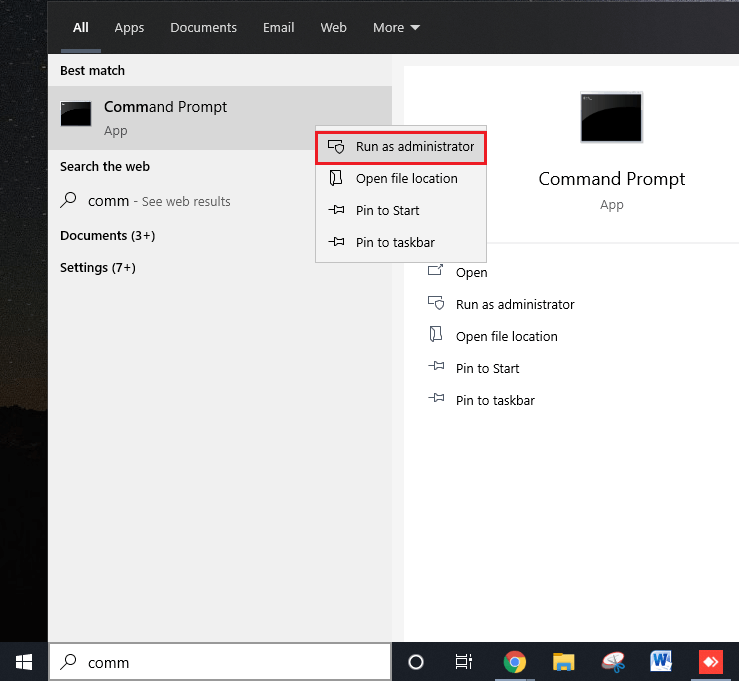
3. Tastați sfc/scannow și apăsați Enter pentru a rula scanarea SFC.
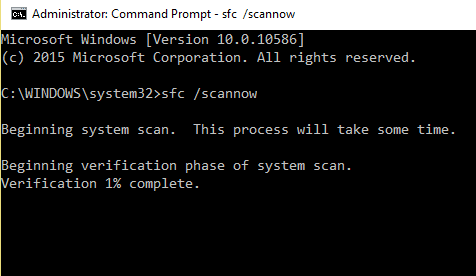
4. Reporniți computerul pentru a salva modificările.
Scanarea SFC va dura ceva timp, apoi reporniți computerul, încercați să deschideți din nou aplicația calculatorului. De data aceasta, ar trebui să puteți remedia problema calculatorului care nu funcționează în Windows 10.
Metoda 4: Rulați Deployment Image Service and Management (DISM)
DISM este un alt utilitar în Windows care funcționează, de asemenea, la fel ca SFC. Dacă SFC nu reușește să remedieze problema calculatorului, atunci ar trebui să rulați acest serviciu. Pentru a rula DISM, urmați acești pași.
1. Deschideți linia de comandă. Utilizatorul poate efectua acest pas căutând „cmd” și apoi apăsând Enter.
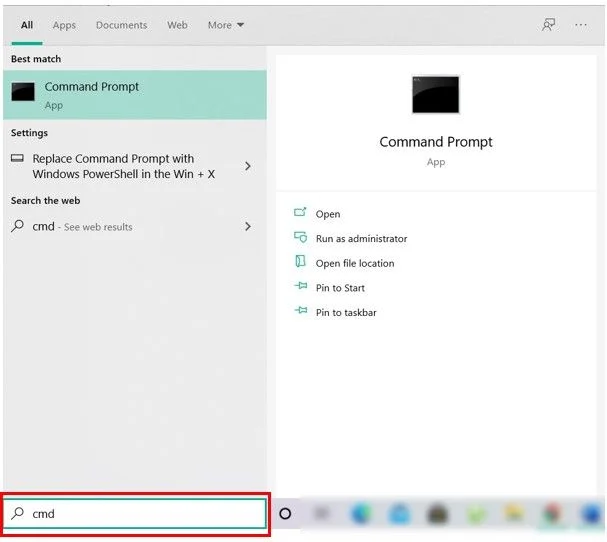
2. Tastați DISM /Online /Cleanup-Image /RestoreHealth și apăsați enter pentru a rula DISM.
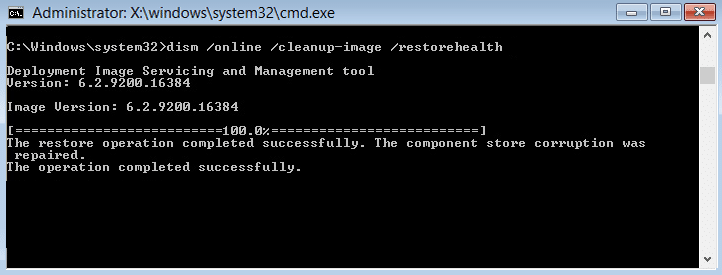

3. Procesul poate dura între 10 și 15 minute sau chiar mai mult, în funcție de nivelul de corupție. Nu întrerupeți procesul.
4. Dacă comanda de mai sus nu funcționează, atunci încercați comenzile de mai jos:
Dism /Imagine:C:\offline /Cleanup-Image /RestoreHealth /Source:c:\test\mount\windows Dism /Online /Cleanup-Image /RestoreHealth /Source:c:\test\mount\windows /LimitAccess
5. După DISM, rulați din nou scanarea SFC prin metoda menționată mai sus.
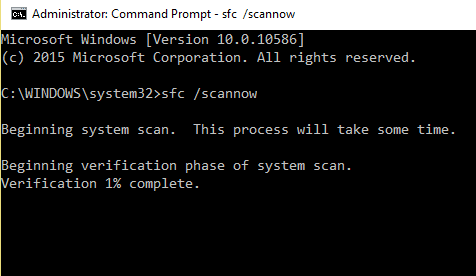
6. Reporniți sistemul și încercați să deschideți calculatorul și ar trebui să se deschidă fără probleme.
Metoda 5: Efectuați Restaurarea sistemului
Dacă metodele de mai sus nu reușesc să rezolve problema, atunci puteți utiliza restaurarea sistemului. Un punct de restabilire a sistemului este un punct la care sistemul revine. Punctul de restabilire a sistemului este creat astfel încât, în cazul în care există o problemă în viitor, Windows poate reveni la această configurație fără erori. Pentru a efectua o restaurare a sistemului, trebuie să aveți un punct de restaurare a sistemului.
1. Tastați control în Windows Search, apoi faceți clic pe comanda rapidă „ Panou de control” din rezultatul căutării.
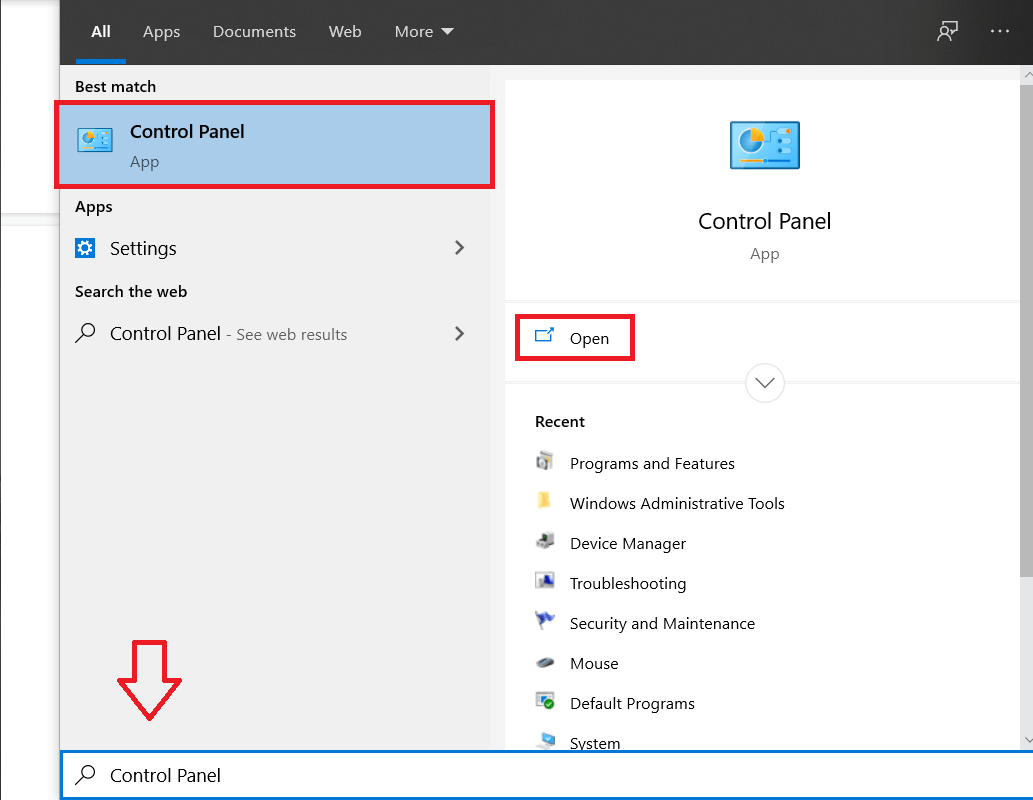
2. Comutați modul „ Vizualizare după ” la „ pictograme mici ”.
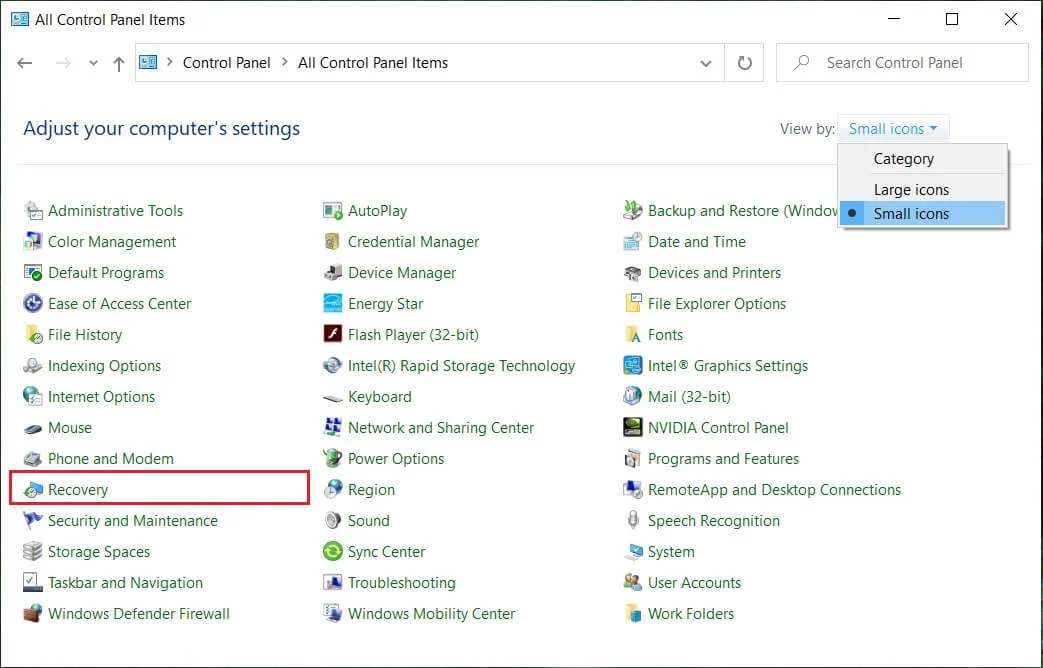
3. Faceți clic pe „ Recuperare ”.
4. Faceți clic pe „ Deschidere restaurare sistem ” pentru a anula modificările recente ale sistemului. Urmați toți pașii necesari.
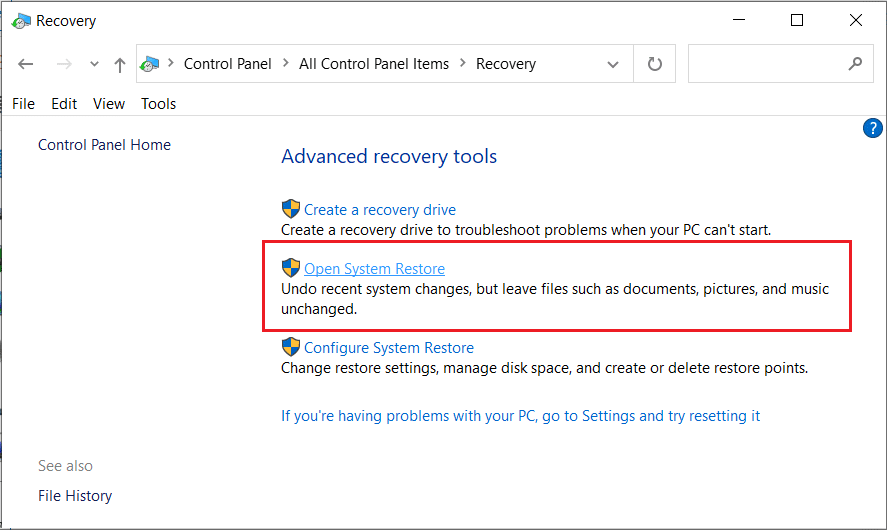
5. Acum, din fereastra Restaurare fișiere de sistem și setări , faceți clic pe Următorul.
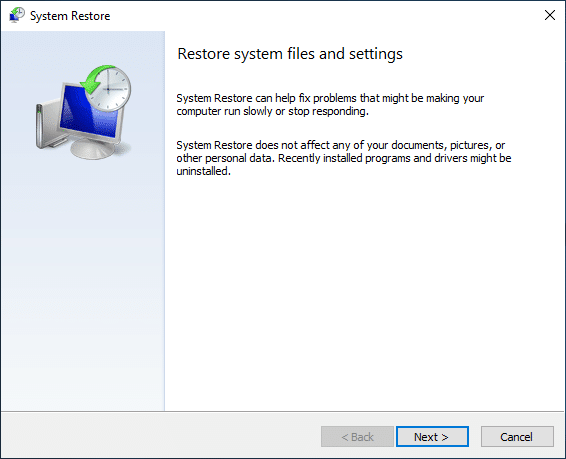
6. Selectați punctul de restaurare și asigurați-vă că acest punct restaurat este creat înainte de a vă confrunta cu problema BSOD.
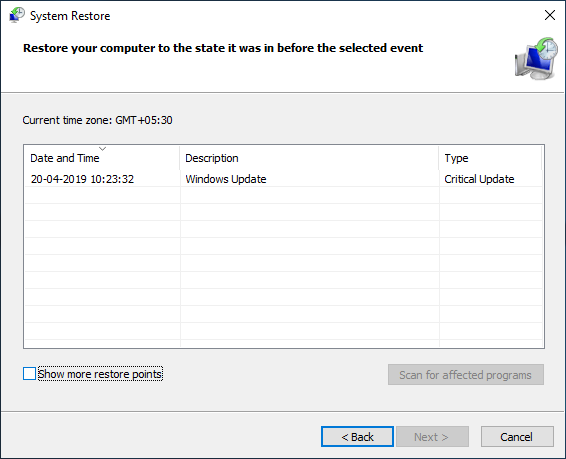
7. Dacă nu puteți găsi puncte de restaurare vechi, bifați „ Afișați mai multe puncte de restaurare ” și apoi selectați punctul de restaurare.
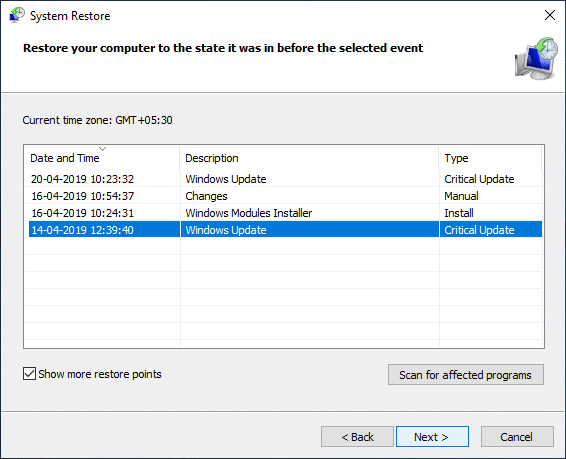
8. Faceți clic pe Următorul și apoi examinați toate setările pe care le-ați configurat.
9. În cele din urmă, faceți clic pe Terminare pentru a începe procesul de restaurare.
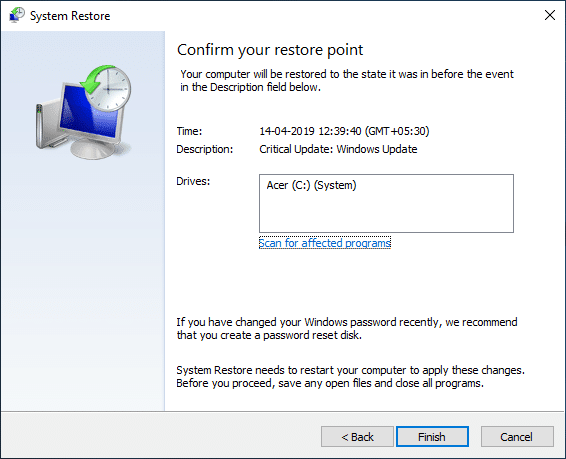
10. Reporniți computerul și încercați să deschideți calculatorul.
Această metodă va reveni Windows la o configurație stabilă, iar fișierele corupte vor fi înlocuite. Deci, această metodă ar trebui să rezolve problema Calculatorului nu funcționează în Windows 10.
Metoda 6: Adăugați un cont de utilizator nou
Dacă toate metodele de mai sus au eșuat, atunci creați un nou cont de utilizator și încercați să deschideți calculatorul în acel cont. Pentru a crea un nou cont de utilizator în Windows 10, urmați acești pași.
1. Apăsați tasta Windows + I pentru a deschide Setări și apoi faceți clic pe Conturi.
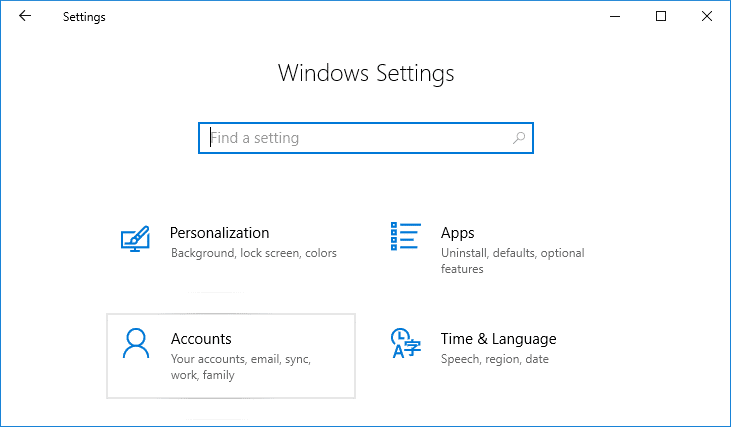
2. Faceți clic pe fila Familie și alte persoane din meniul din stânga și faceți clic pe Adăugați pe altcineva la acest computer sub Alte persoane.
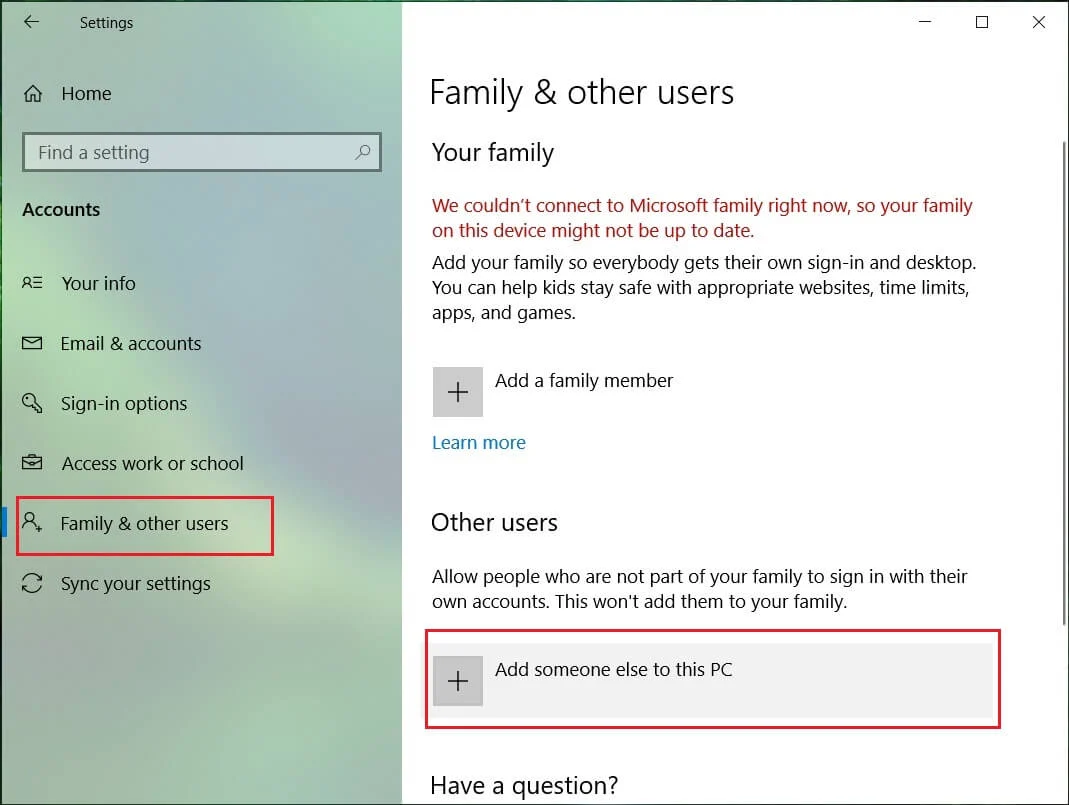
3. Faceți clic, nu am informațiile de conectare ale acestei persoane în partea de jos.
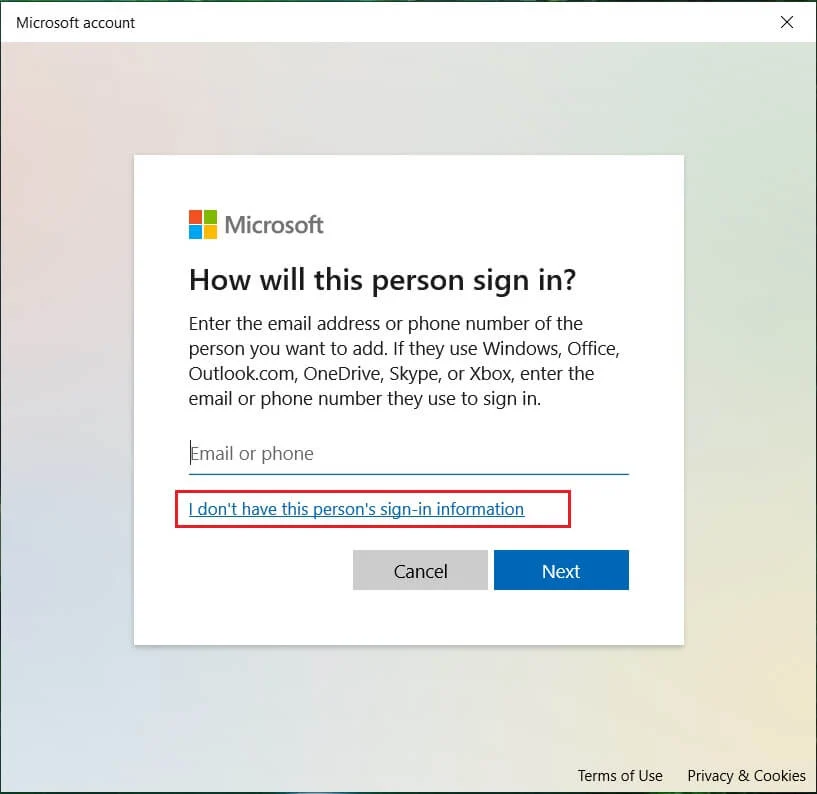
4. Selectați Adăugați un utilizator fără un cont Microsoft în partea de jos.
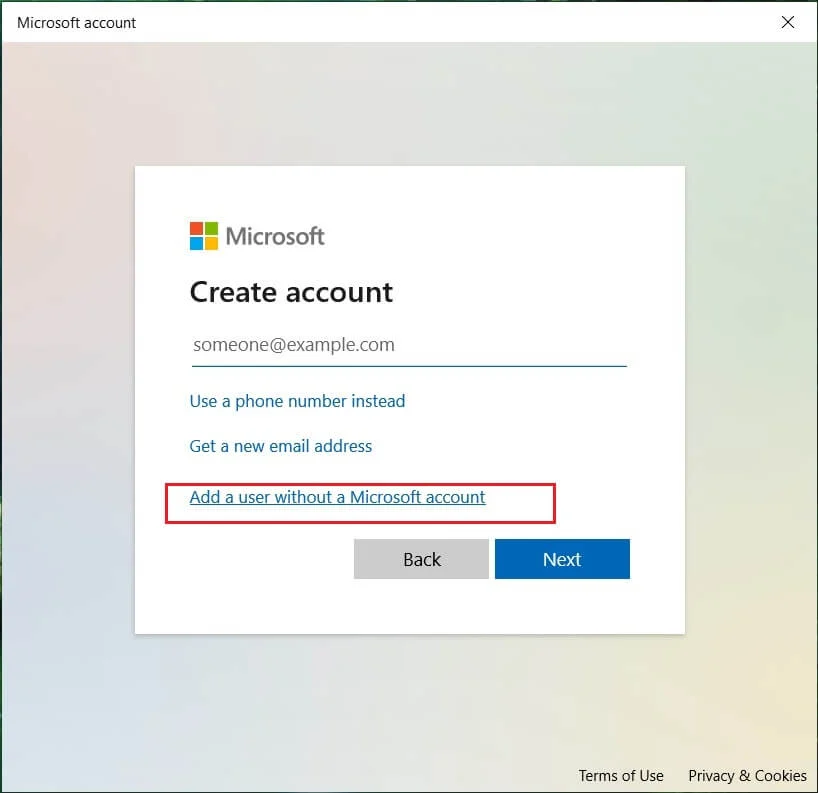
5. Acum introduceți numele de utilizator și parola pentru noul cont și faceți clic pe Următorul.
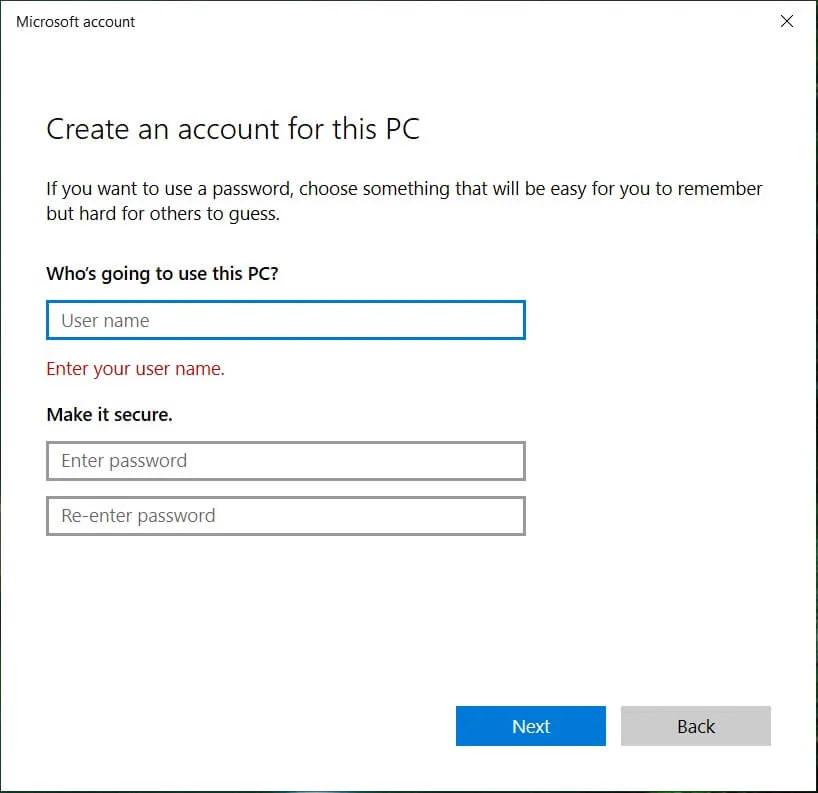
6. Deschideți meniul Start și veți vedea pictograma celuilalt utilizator.
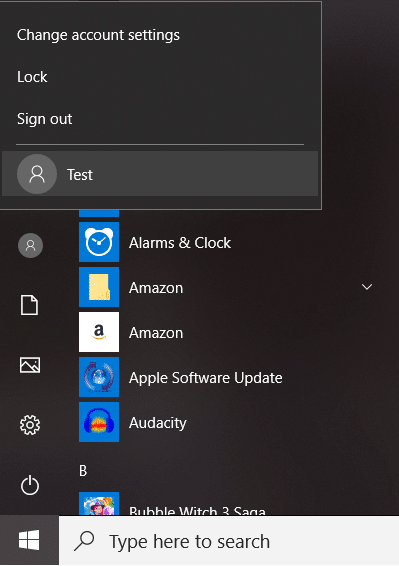
7. Comutați la acel cont de utilizator și încercați să deschideți Calculatorul.
Conectați-vă la acest nou cont de utilizator și vedeți dacă Calculatorul funcționează sau nu. Dacă reușiți să remediați problema cu Calculatorul nu funcționează în acest nou cont de utilizator, atunci problema a fost cu vechiul cont de utilizator care ar fi putut fi corupt.
Metoda 7: Utilizați o aplicație terță parte
Dacă nimic nu funcționează pentru dvs., atunci puteți descărca o aplicație Calculator terță parte. Acest Calculator va funcționa foarte bine ca Calculator Windows 10. Pentru a descărca diverse aplicații Calculator, puteți accesa acest link și descărca aplicația.
Recomandat:
- De ce trebuie să dezactivați pornirea rapidă în Windows 10?
- Cum să actualizați driverele de dispozitiv pe Windows 10
- Remediați eroarea Ecran albastru al morții pe Windows 10
- 6 moduri de a accesa BIOS-ul în Windows 10
Sper că acest articol a fost util și că acum puteți repara cu ușurință Calculatorul nu funcționează în Windows 10 , dar dacă mai aveți întrebări cu privire la acest tutorial, nu ezitați să le întrebați în secțiunea de comentarii.
